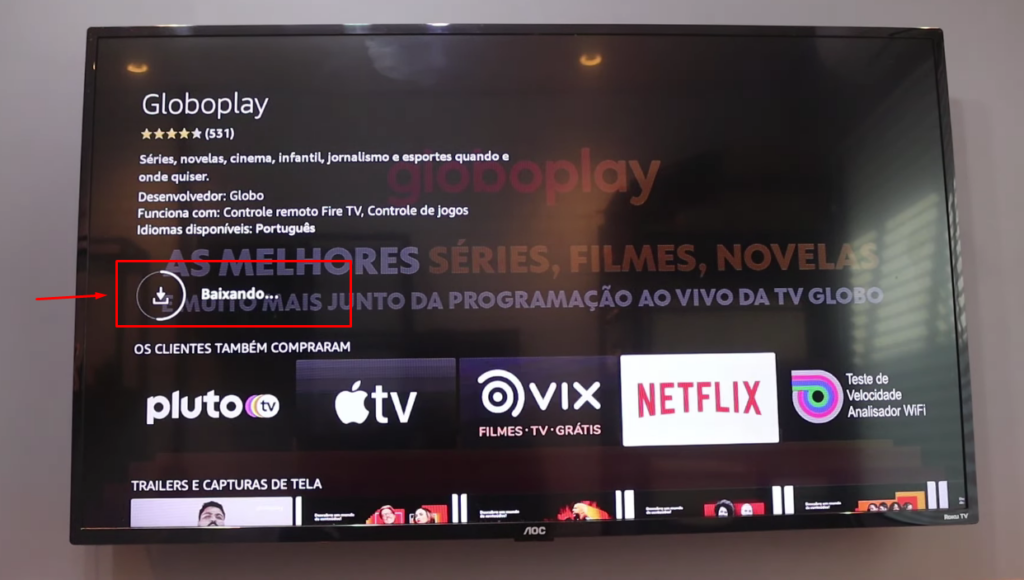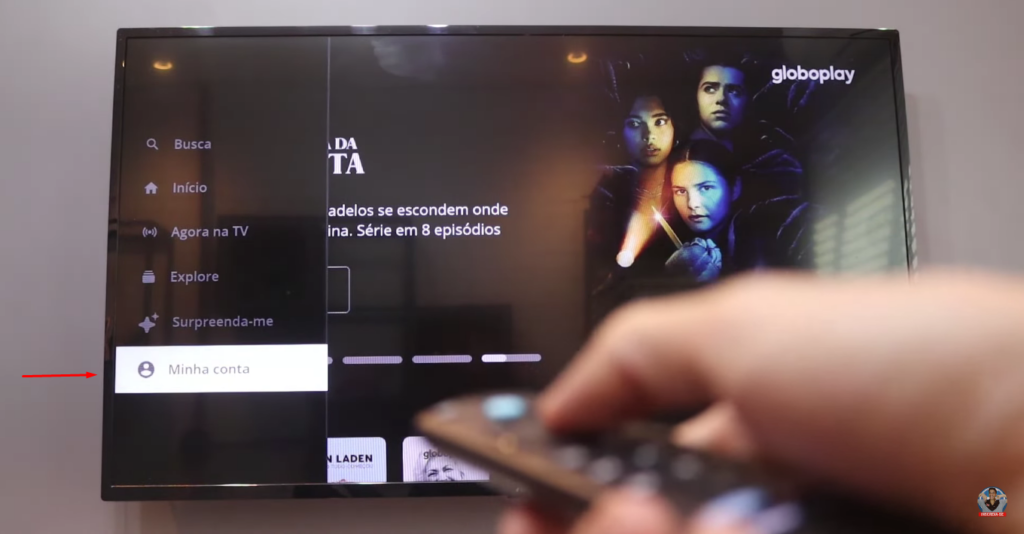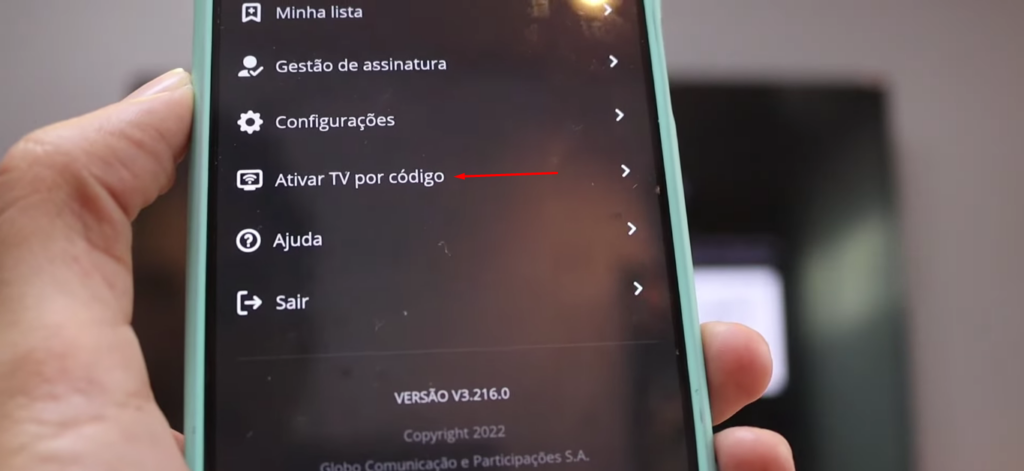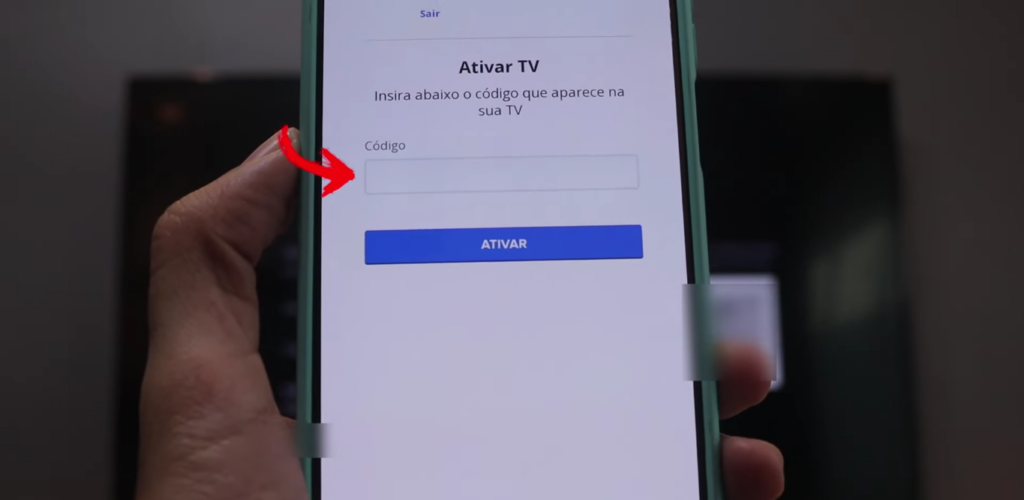Como baixar e ativar o aplicativo Globoplay no Amazon Fire TV Stick

Conteúdo Continua após Anúncios
A Globo anunciou no final de agosto a liberação do Globoplay, plataforma de streaming da empresa, no dispositivo Amazon Fire TV Stick, acessório que pode ser conectado em televisores permitindo acessar à Internet e se conectar em diversos aplicativos, como Netflix, Spotify e, obviamente, serviços da empresa como o Prime Video e Music.
Essa é uma aplicação oficial e pode ser instalada com segurança. Anteriormente, assinantes do serviço precisavam realizar login por meio do navegador, situação que mudou com a liberação do suporte oficial entre Amazon e Globoplay.
ATIVE SUA CONTA NO FIRE TV STICK
Para ser possível ativar sua conta no Amazon Fire TV Stick e acessar o conteúdo do catálogo é preciso ser assinante do Globoplay. A contratação pode ser feita no site oficial do serviço de streaming e há vários planos disponíveis com mensalidade iniciando em R$ 24,90 na opção mais barata.
Conteúdo Continua após Anúncios
O número de telas ativas e resolução varia de acordo com o pacote escolhido, por isso recomendamos que consulte as características do seu plano se houver problemas no processo de instalação no seu dongle da Amazon.
1º PASSO:
No seu Fire TV Stick, acesse a loja de aplicativos e toque sobre a ferramenta de pesquisa, em seguida pesquise por “Globoplay” e faça o download — o tempo varia de acordo com sua internet.
2º PASSO:
Nesta etapa, abra o aplicativo e acesse o menu lateral esquerdo, em seguida toque sobre o botão “ENTRAR” e faça login utilizando seu e-mail e senha da plataforma.
3º PASSO (CELULAR):
Agora, abra o aplicativo Globoplay no seu celular (Android e iOS) e pressione sobre o ícone do seu perfil no canto superior direito. Posteriormente, clique em “ATIVAR TV POR CÓDIGO“.
4º PASSO:
Nesta etapa insira o código de verificação que está sendo exibido na TV. Pronto, feito isso o acesso será liberado e você poderá assistir filmes, séries e novelas na sua Smart TV.
DOWNLOADS
QUER SABER MAIS? ASSISTA AO VÍDEO:
Conteúdo Continua após Anúncios